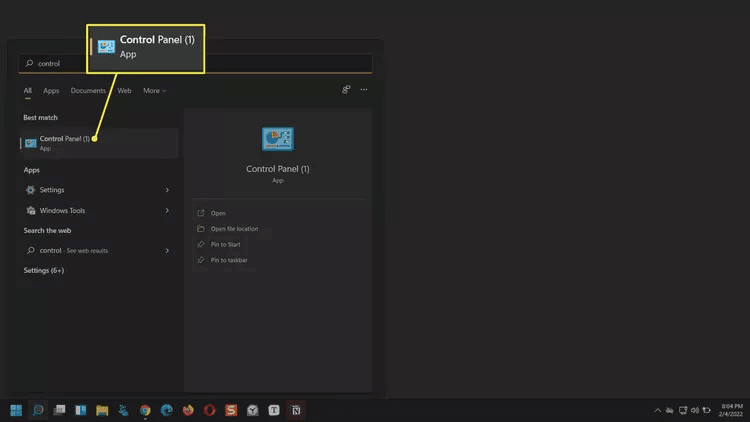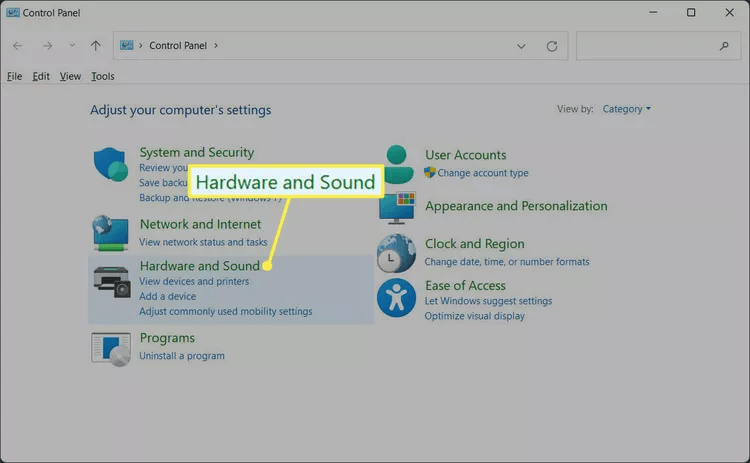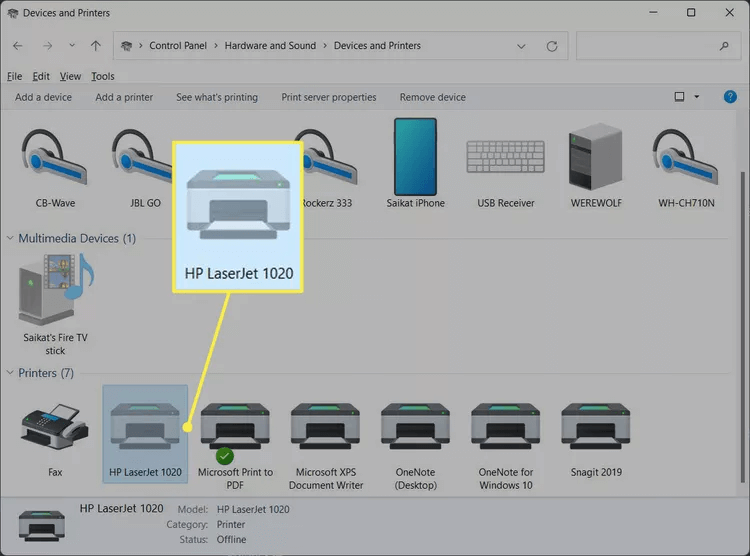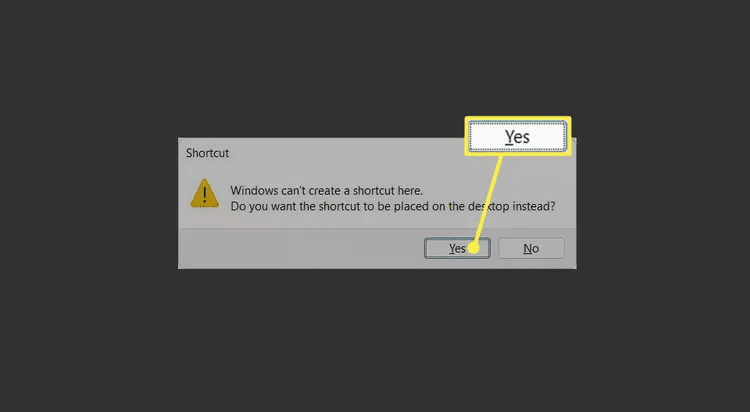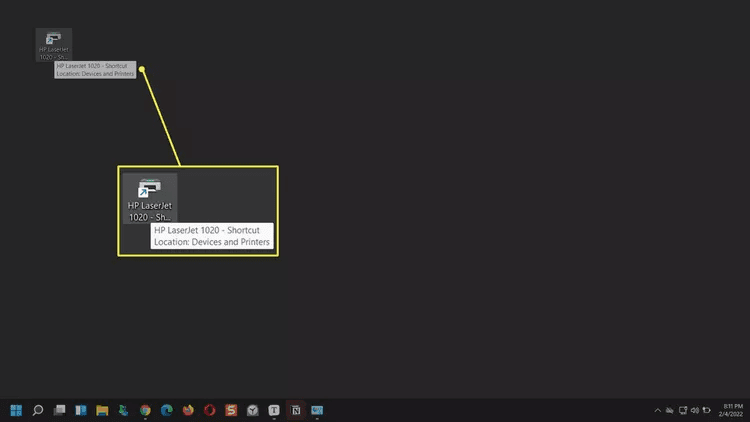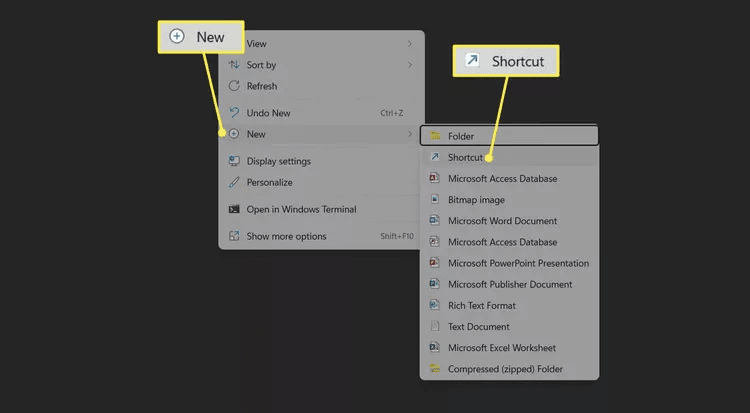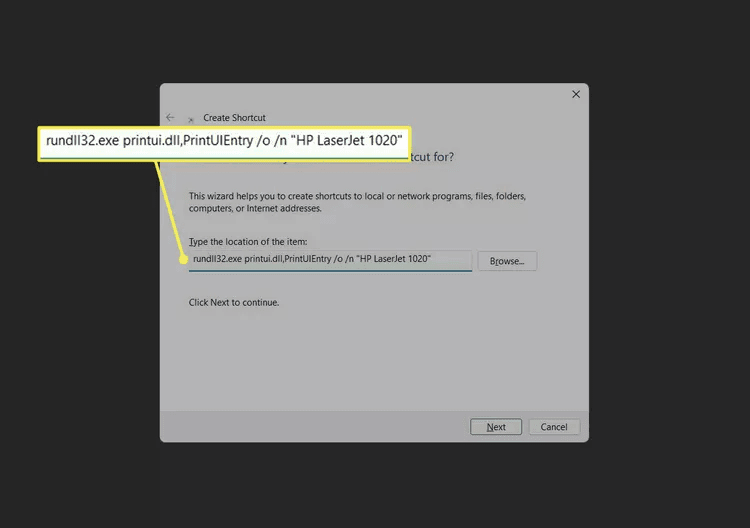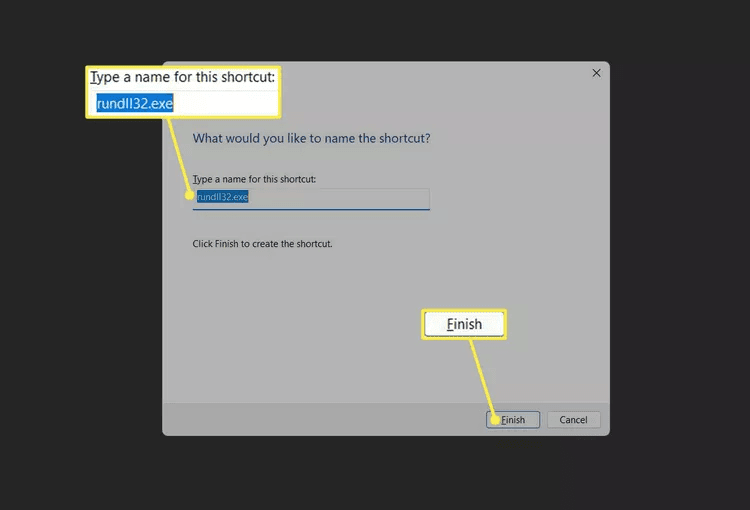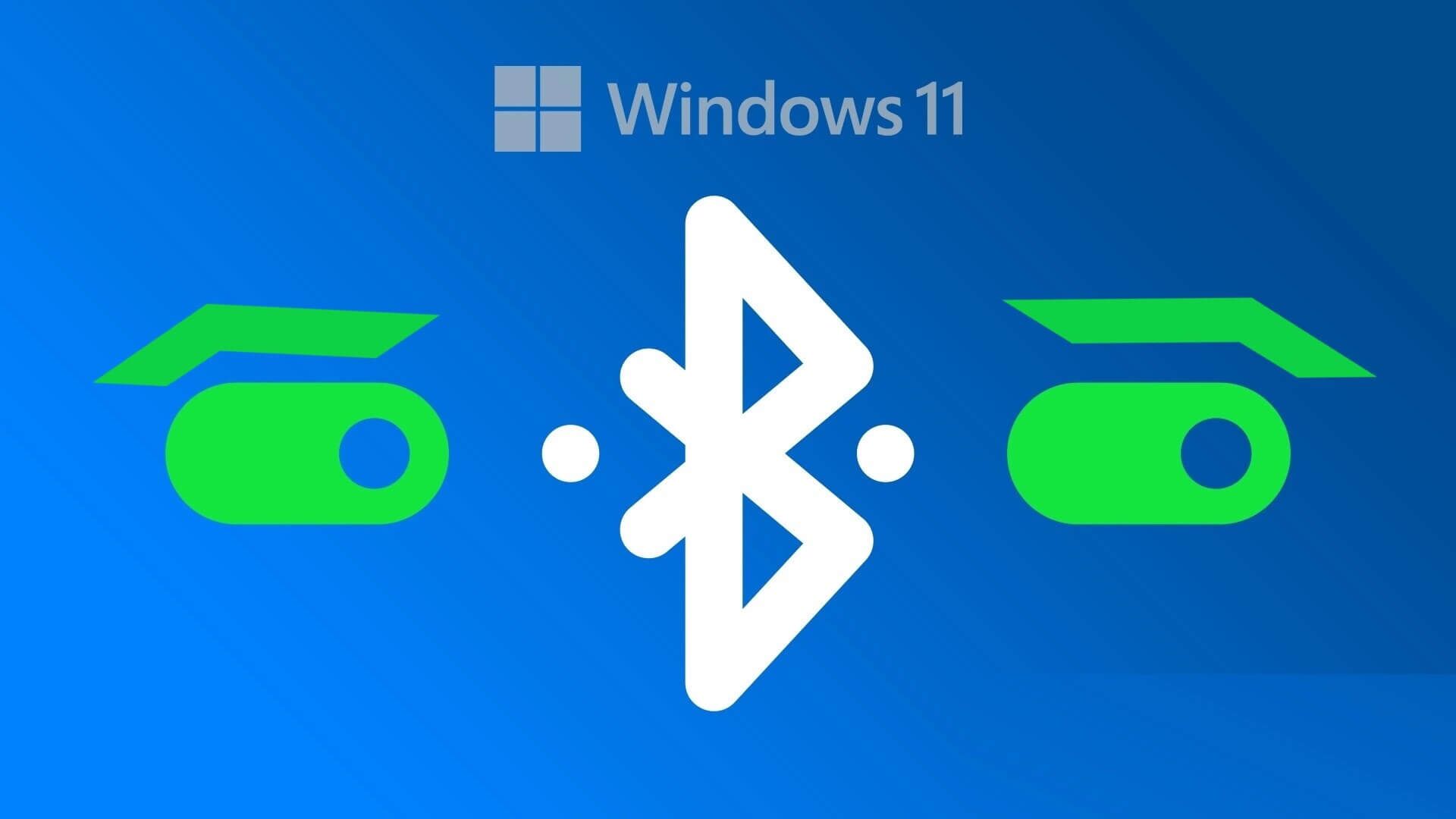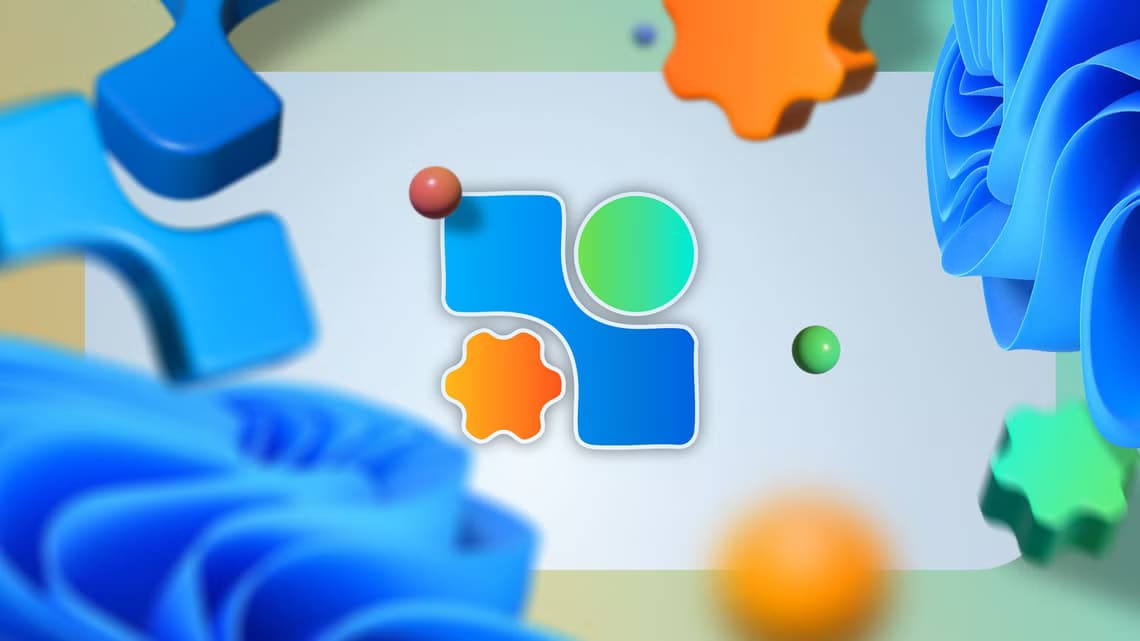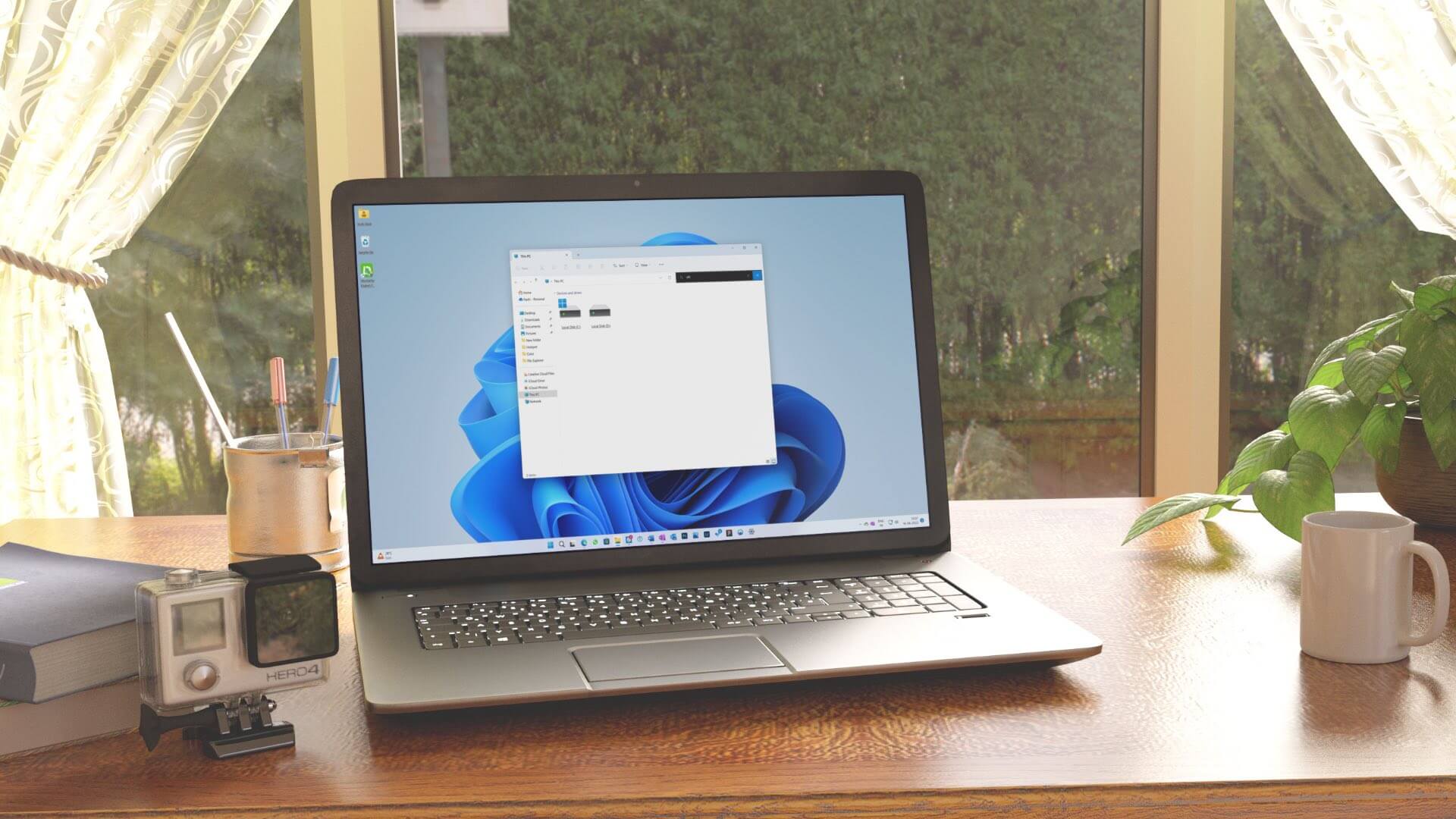Что вам нужно знать:
- Пользователи могут размещать Ярлыки Настольный принтер для всех виртуальных устройств и принтеров, подключенных к вашему компьютеру.
- Ярлык открывает окно. Очередь печати.
- Панель управления > Оборудование и звук > Устройства и принтеры > Принтеры > Щелкните правой кнопкой мыши > Создать ярлык.
В этой статье мы расскажем, как создать ярлык принтера в Windows 11. Хотя вы не можете добавить его на панель инструментов, как в Windows 10, мы покажем вам другой способ добиться очень похожего результата.
Как создать ярлык для принтера в Windows 11?
Вы можете разместить ярлык принтера в любом месте на компьютере с Windows 11. При выборе ярлыка откроется очередь печати принтера, что позволит вам управлять всеми текущими заданиями печати. Вот два способа.
ملاحظة: Чтобы создать ярлык принтера, необходимо: Добавить принтер в Windows 11 Установив драйверы. Если у вас нет аппаратного принтера, вы можете создать ярлык для любого виртуального принтера, например, Microsoft Print to PDF.
Как создать ярлык из Панели управления
Принтеры в Windows 11 (и Windows 10) встроены в настройки. Однако вы по-прежнему можете получить доступ к старым приложениям принтеров через панель управления и открыть раздел «Настройки принтера» или «Параметры принтера» для выбранного принтера.
- Перейти к Привет.
- Ищу пульт управления И выберите первый результат.
- Найдите Оборудование и звук.
- Найдите Устройства и принтеры.
- Перейти к Список устройств В разделе «Принтеры» выберите принтер Чтобы создать для него ярлык на рабочем столе.
- Щелкните правой кнопкой мыши значок принтера и выберите создать ярлык.
- Windows выводит запрос и предлагает создать ярлык принтера на рабочем столе. Выберите Ага.
- Аббревиатура стала видимый Теперь на вашем рабочем столе Windows.
Как создать ярлык на рабочем столе
Описанные выше шаги просты. Но в качестве упражнения вы можете создать ярлык принтера прямо на рабочем столе. Сначала запишите точное название принтера, который хотите использовать, следуя инструкциям выше. Затем выполните следующие действия.
- Щелкните правой кнопкой мыши по любому пустая область на рабочем столе.
- Найдите Новый > Ярлык.
- В мастере создания ярлыков введите следующий путь к местоположению принтера (замените «имя принтера» фактическим именем принтера):
rundll32.exe printui.dll,PrintUIEntry /o /n «Имя принтера»
- Найдите следующий.
- Назовите ярлык и выберите "окончание" Чтобы разместить ярлык принтера на рабочем столе.
Совет: Вы можете изменить значок ярлыка. Щёлкните правой кнопкой мыши по значку и выберите «Свойства» > «Сменить значок». У DLL-файла принтера по умолчанию нет собственных значков, поэтому Windows предложит вам выбрать один из папки значков SHELL32.dll.
Как разместить значок принтера на панели инструментов в Windows 11?
Панель задач Windows 11 не так легко настраивается, как в Windows 10, и на данный момент вы не можете Установить код принтера На панели задач в Windows 11.
Вы можете закрепить на панели задач любое открытое приложение, файл, папку, веб-сайт или даже диск. Однако закрепить значок устройства или принтера с помощью каких-либо обходных решений по-прежнему невозможно.
Совет: Как уже упоминалось выше, лучшее, что вы можете сделать, — это создать ярлыки для принтеров на рабочем столе. Затем поместите их в папку и закрепите её на панели задач в качестве папки быстрого доступа.
Часто задаваемые вопросы:
В1: Где я могу найти свои принтеры в Windows 11?
Ответ: Чтобы найти принтер в сети в Windows 11 , Перейти к Настройки > Bluetooth и устройства > Принтеры и сканерыОтсюда выберите Добавить устройство أو Добавить вручную Чтобы настроить общий принтер.
В2: Как установить принтер по умолчанию в Windows 11?
Ответ: لУстановить принтер по умолчанию в Windows 11 , Перейти к Настройки > Bluetooth и устройства > Принтеры и сканеры , и выберите принтер , Затем выберите Установить как значение по умолчанию. Вы также можете установить принтер по умолчанию на Панели управления.
В3: Как исправить ошибки принтера в Windows 11?
Ответ: Если ваш принтер не работает, это может быть связано с проблемами подключения Bluetooth или USB, устаревшими драйверами, замятием бумаги или проблемами с чернилами и тонером. Перейти к Настройки > Устранение неполадок > Другие инструменты устранения неполадок > Рядом с принтером , Найдите تشغيل Чтобы запустить средство устранения неполадок принтера.
В4: Почему мой принтер не работает после обновления до Windows 11?
Ответ: Если вы недавно перешли на Windows 11, вам, возможно, потребуется загрузить последнее обновление Windows, чтобы обеспечить совместимость со всеми вашими устройствами. Вам также может потребоваться Обновите или установите драйверы принтера.